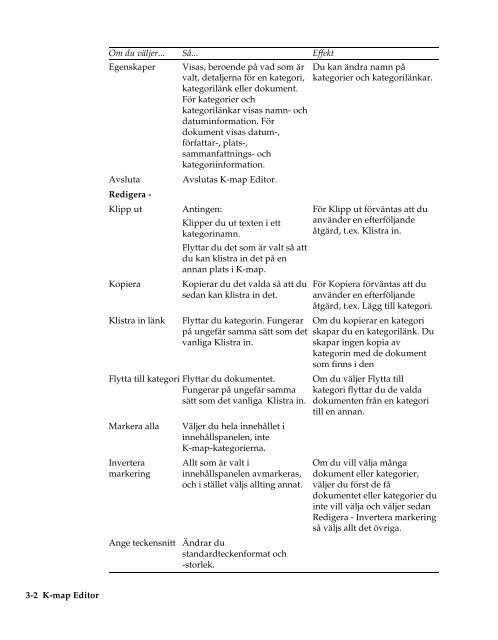Kapitel 1 Redigera K-map
Kapitel 1 Redigera K-map
Kapitel 1 Redigera K-map
You also want an ePaper? Increase the reach of your titles
YUMPU automatically turns print PDFs into web optimized ePapers that Google loves.
3-2 K-<strong>map</strong> Editor<br />
Om du väljer... Så... Effekt<br />
Egenskaper Visas, beroende på vad som är<br />
valt, detaljerna för en kategori,<br />
kategorilänk eller dokument.<br />
För kategorier och<br />
kategorilänkar visas namn- och<br />
datuminformation. För<br />
dokument visas datum-,<br />
författar-, plats-,<br />
sammanfattnings- och<br />
kategoriinformation.<br />
Avsluta Avslutas K-<strong>map</strong> Editor.<br />
<strong>Redigera</strong> -<br />
Klipp ut Antingen:<br />
Klipper du ut texten i ett<br />
kategorinamn.<br />
Flyttar du det som är valt så att<br />
du kan klistra in det på en<br />
annan plats i K-<strong>map</strong>.<br />
Kopiera Kopierar du det valda så att du<br />
sedan kan klistra in det.<br />
Klistra in länk Flyttar du kategorin. Fungerar<br />
på ungefär samma sätt som det<br />
vanliga Klistra in.<br />
Flytta till kategori Flyttar du dokumentet.<br />
Fungerar på ungefär samma<br />
sätt som det vanliga Klistra in.<br />
Markera alla Väljer du hela innehållet i<br />
innehållspanelen, inte<br />
K-<strong>map</strong>-kategorierna.<br />
Invertera<br />
markering<br />
Allt som är valt i<br />
innehållspanelen avmarkeras,<br />
och i stället väljs allting annat.<br />
Ange teckensnitt Ändrar du<br />
standardteckenformat och<br />
-storlek.<br />
Du kan ändra namn på<br />
kategorier och kategorilänkar.<br />
För Klipp ut förväntas att du<br />
använder en efterföljande<br />
åtgärd, t.ex. Klistra in.<br />
För Kopiera förväntas att du<br />
använder en efterföljande<br />
åtgärd, t.ex. Lägg till kategori.<br />
Om du kopierar en kategori<br />
skapar du en kategorilänk. Du<br />
skapar ingen kopia av<br />
kategorin med de dokument<br />
som finns i den<br />
Om du väljer Flytta till<br />
kategori flyttar du de valda<br />
dokumenten från en kategori<br />
till en annan.<br />
Om du vill välja många<br />
dokument eller kategorier,<br />
väljer du först de få<br />
dokumentet eller kategorier du<br />
inte vill välja och väljer sedan<br />
<strong>Redigera</strong> - Invertera markering<br />
så väljs allt det övriga.